Tu foto de perfil es como una presentación rápida. Es lo primero que alguien ve cuando visita tu perfil y le da una idea de ti. Quieres que cause la mejor primera impresión posible. De ahí que sea importante conocer el impacto que un fondo en Twitter tiene en tu perfil y cómo aprovechar ese impacto.
Este artículo trata sobre el papel y la importancia de las imágenes de fondo o temas dentro de los perfiles de Twitter. Aprenderás cómo hacer fondos de Twitter en Photoshop, cómo añadir imágenes de fondo en Twitter Bootstrap y mucho más. Vamos a sumergirnos.

El papel de los fondos de Twitter en la marca personal
Al igual que tu foto de perfil, tu imagen de fondo contribuye a la primera impresión que se forma la gente cuando visita tu perfil. Una foto de perfil te permite mostrarte a ti mismo y establecer el tono de cómo quieres que los demás te perciban.
Sin embargo, la imagen de fondo te permite expresar mejor los valores y la personalidad de tu marca. Los fondos de Twitter también pueden ayudar a establecer tu credibilidad. Por ejemplo, un fondo profesional y atractivo puede hacerte parecer más digno de confianza y bien informado. Demuestra que te esfuerzas en tu imagen online, sugiriendo que te tomas en serio tu marca.
Además, puedes utilizar los fondos de Twitter para mostrar tu personalidad. Elegir un fondo que refleje tus intereses, valores o aficiones permite a la gente saber quién eres. Te ayudará a conectar con otras personas con intereses similares y a establecer relaciones más sólidas.

Cómo hacer un fondo de Twitter en Photoshop
Crear un fondo personalizado para Twitter te permite personalizar tu perfil, mostrar tu singularidad y promocionar tu marca en Internet. Photoshop es una herramienta estupenda para ello, ya que te permite controlar por completo todos los aspectos del diseño. Sigue los pasos que se indican a continuación para aprender a crear un fondo de Twitter en Photoshop.
1. Abra Photoshop y cree la barra lateral
Para empezar, tendrás que crear el diseño de tu barra lateral:
- Abra Photoshop y vaya a Archivo > Nuevo.
- Cree un nuevo documento con las dimensiones 200 píxeles (ancho) x 600 píxeles (alto).
2. Diseñar el contenido de la barra lateral
La barra lateral mostrará información clave de tu perfil de Twitter, como tu logotipo, tu biografía en X, los contactos de las redes sociales, etc. A continuación se indican algunos pasos a tener en cuenta al diseñar el contenido de la barra lateral:
- Utiliza la herramienta de texto (T) para añadir texto como tu biografía o eslogan.
- Importe logotipos o iconos mediante Archivo > Colocar incrustado y ordénelos verticalmente para que quepan dentro de la anchura de 200 píxeles.
- Asegúrese de ocultar la capa de fondo haciendo clic en el ojo situado junto a la capa de fondo en el panel Capas.
3. Crear el documento principal
Después de diseñar la barra lateral, es hora de crear un fondo más grande que la complemente. Para ello, ve a Archivo > Nuevo y crea un nuevo documento con unas dimensiones de 1680 píxeles x 1200 píxeles.
4. Coloque la barra lateral en el fondo principal
Ahora, usted traerá su diseño de la barra lateral en el documento de fondo más grande.
Para ello, copie y pegue el diseño de la barra lateral o arrástrelo desde el documento de la barra lateral al archivo de fondo más grande. A continuación, coloque la barra lateral en la esquina superior izquierda del lienzo.
5. Personalizar el color y el diseño del fondo
El siguiente paso es elegir el color de fondo general y el diseño de tu página de Twitter.
Para ello, seleccione la herramienta Cubo de pintura (G) para rellenar la capa de fondo con un color sólido. A continuación, utilice la herramienta Degradado (G) o importe patrones repetidos yendo a Archivo > Colocar incrustado para mayor complejidad.
6. Asegúrese de que el diseño se adapta a la disposición de Twitter
La línea de tiempo y la foto de perfil de Twitter cubrirán partes del fondo, así que sé estratégico a la hora de colocar los elementos.
Deja la parte central del fondo lisa o con motivos sutiles, ya que el feed de Twitter cubrirá esta zona. Después, todo lo que tienes que hacer es utilizar solo los bordes izquierdo (barra lateral) y derecho para tu contenido principal, como texto o imágenes.
7. Guardar el fondo como JPEG
Después de terminar tu diseño, es hora de exportarlo y subirlo a Twitter.
Para ello, elige JPEG como formato de archivo y selecciona un nivel de calidad que garantice que el tamaño de la imagen no sea demasiado grande, manteniendo la claridad.
8. Sube el fondo a Twitter
Ahora que tu fondo de Twitter personalizado con Photoshop está listo, súbelo a tu perfil siguiendo estos pasos:
- Accede a tu cuenta de Twitter y ve a Configuración.
- Vaya a la sección Diseño.
- Haga clic en Cambiar imagen de fondo.
- Seleccione el archivo JPEG y deje que se cargue.

Cómo añadir una imagen de fondo en Twitter Bootstrap
He aquí cómo añadir una imagen de fondo en Twitter Bootstrap.
1. Configurar el entorno del proyecto
Antes de añadir una imagen de fondo, debes asegurarte de que tienes los archivos necesarios y la configuración del proyecto. Asegúrate de que Bootstrap está en el entorno de tu proyecto enlazando con el CDN de Bootstrap o descargando el framework localmente.
2. Elija la imagen de fondo
Seleccione la imagen de fondo que desea utilizar. Puede estar en la carpeta de tu proyecto o descargar una imagen directamente de Twitter o de cualquier recurso en línea. Si utilizas una imagen local, guárdala en un directorio específico, como la carpeta Imágenes.
3. Crear la estructura HTML
A continuación, defina la sección o zona en la que desea aplicar la imagen de fondo. La imagen debe cubrir toda la página o una sección específica, como una cabecera. Para ello, tendrás que crear la estructura HTML necesaria, que incluirá elementos como divs o secciones que albergarán la imagen de fondo.
4. Aplicar la imagen de fondo mediante CSS
Necesitará CSS para añadir la imagen de fondo. Puedes aplicar la imagen a toda la página o a una sección específica. Si quieres cubrir toda la página, aplica la imagen a la etiqueta body.
5. Últimos retoques y despliegue
Puedes desplegar tu imagen de fondo directamente si te gusta su aspecto y funcionamiento. Sin embargo, puedes optimizar la imagen para uso web comprimiéndola para evitar tiempos de carga lentos. Después de eso, su imagen está completamente lista para su despliegue.
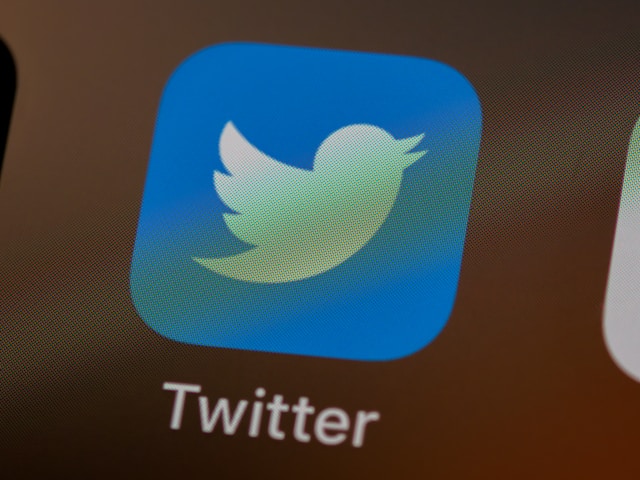
Cómo reproducir vídeos de Twitter en segundo plano
Twitter no dispone actualmente de una función integrada que te permita reproducir vídeos en segundo plano. Sin embargo, dependiendo del dispositivo o plataforma que utilices, existen algunas soluciones. A continuación se indican los pasos para reproducir vídeos de Twitter en segundo plano en dispositivos móviles (Android e iOS) y ordenadores de sobremesa.
1. En Android
A continuación te explicamos cómo reproducir vídeos de Twitter en segundo plano en un dispositivo Android:
- Abre un navegador web móvil (por ejemplo, Chrome o Firefox) en lugar de utilizar la aplicación de Twitter.
- Accede al sitio web de Twitter, entra en tu cuenta y reproduce el vídeo.
- Abre la configuración del navegador y activa el modo Picture-in-Picture. El vídeo debería seguir reproduciéndose en una ventana de tu pantalla de inicio o sobre otras apps.
2. En iPhone (iOS)
A continuación te indicamos los pasos para reproducir vídeos de Twitter en segundo plano en un dispositivo iOS:
- Abre Twitter en Safari o Chrome.
- Accede a tu cuenta de Twitter a través del navegador y reproduce el vídeo.
- Desliza el dedo hacia arriba para ir a la pantalla de inicio mientras se reproduce el vídeo.
- El vídeo debería reducirse automáticamente al modo Picture-in-Picture.
- Si no pasa automáticamente al modo Picture-in-Picture, toca el vídeo una vez y comprueba si hay un icono de Picture-in-Picture.
3. En el escritorio
A continuación se indican los pasos para reproducir vídeos de Twitter en segundo plano en dispositivos de escritorio:
- Abre Twitter en un navegador web como Chrome o Firefox.
- Conéctese a su cuenta e inicie el vídeo que desea reproducir.
- Haz clic dos veces con el botón derecho del ratón en el vídeo (en Chrome) y selecciona Imagen en imagen entre las opciones.
Cómo cambiar el fondo en Twitter
Cambiar el fondo o el tema de tu perfil de Twitter permite personalizarlo y puede mejorar tu presencia en Internet. Es importante tener en cuenta que cambiar el fondo en Twitter difiere de cambiar o eliminar fotos de perfil en Twitter.
A continuación se indican los pasos para cambiar el fondo en Twitter tanto en PC como en dispositivos móviles.
1. En PC
A continuación te explicamos cómo cambiar el fondo de tu perfil de Twitter en PC:
- Abre Twitter en tu navegador.
- Haz clic en tu foto de perfil en el panel izquierdo.
- Haga clic en el botón Editar perfil.
- Haz clic en el botón Añadir foto de esta ventana para seleccionar una nueva imagen para el fondo de tu perfil de Twitter.
- Puedes acercar o alejar la imagen y arrastrarla hasta la posición deseada.
- Pulse el botón Aplicar y, a continuación, Guardar.
2. En el móvil (iPhone, iPad y Android)
Aquí tienes los pasos para cambiar el fondo de tu perfil de Twitter en dispositivos móviles:
- Abre la aplicación móvil Twitter/X y toca tu foto de perfil en la esquina superior izquierda.
- Seleccione el perfil y, a continuación, pulse el botón Editar perfil.
- Vaya a la sección Imagen de fondo y pulse el botón Cámara o Galería para elegir una nueva imagen.
- Recorta la imagen como necesites para conseguir el efecto deseado y, a continuación, pulsa Guardar para actualizar el fondo de tu perfil.
Limpia el fondo de tu perfil de Twitter con TweetEraser
Un perfil de Twitter convincente comienza con un fondo refrescante y limpio en Twitter sobre el que puedas construir. Con el tiempo, los tweets antiguos y el contenido obsoleto pueden reducir el atractivo y el valor de tu perfil a los ojos de los visitantes en línea. TweetEraser te ayuda a refrescar tu perfil eliminando los tweets que ya no te representan a ti o a tu marca.
Otros servicios que ofrecemos son la eliminación de "Me gusta" en X publicaciones y la eliminación de tweets de los archivos. Estamos orgullosos de los numerosos testimonios de nuestros usuarios satisfechos en todo el mundo.
¿Listo para probar TweetEraser? Simplemente inicia sesión con tu cuenta X, configura tu cuenta y comienza a eliminar tweets. ¡ Empieza a filtrar tu cronología de Twitter hoy mismo!
PREGUNTAS FRECUENTES
¿Cuáles son las dimensiones recomendadas para un fondo de Twitter?
Las dimensiones de un fondo de Twitter son 1.500 píxeles de ancho por 500 píxeles de alto y una relación de aspecto de 3:1.
¿Puedo utilizar un vídeo como fondo de Twitter?
No, no puedes utilizar un vídeo como fondo de Twitter. Twitter solo permite el uso de imágenes estáticas como JPEG, PNG o GIF para perfiles y fondos.
¿Cuál es el trasfondo de Twitter?
El fondo de Twitter presenta un diseño elegante y minimalista. Tiene tonos blancos y negros, sustituyendo al tema azul inicial. El logotipo de la X sigue el diseño, sustituyendo al logotipo del pájaro.





